Trong vài năm nay, điện thoại thông minh có chữ ký của Google đã nổi bật ở một yếu tố so với các yếu tố còn lại, đó là camera. Đây không phải là phép thuật, mặc dù đôi khi nó có vẻ như vậy, mà là một ứng dụng công nghệ tốt cho điện thoại thông minh, trở thành đối thủ trực tiếp của các thương hiệu nhiếp ảnh hàng đầu khác như Samsung và Apple .
Nếu bạn có một thẻ học sinh Google Pixel trong tay của bạn và muốn biết cách tận dụng tất cả các khả năng của nó, điều đầu tiên bạn nên làm là kích hoạt các tùy chọn sau mà chúng tôi sẽ chỉ cho bạn. Tại thời điểm tôi bắt đầu thử nghiệm điện thoại thông minh của công ty Mỹ, tôi nhận ra rằng đó là một trong những nhà sản xuất mà các tùy chọn của họ quan trọng nhất và với sự lựa chọn các công cụ này, tôi đã cố gắng khai thác được rất nhiều thứ từ máy ảnh.

Bí quyết chụp ảnh đẹp trên Google Pixel
Có nhiều yếu tố phát huy tác dụng khi chụp ảnh bằng điện thoại di động của bạn, mặc dù chúng ta sẽ bớt lo lắng hơn nhiều về tất cả chúng với sự trợ giúp của trí tuệ nhân tạo của điện thoại thông minh . Bạn chỉ cần nhắm mục tiêu, làm theo hướng dẫn xuất hiện trong ứng dụng máy ảnh và chọn bức ảnh đẹp nhất.
lấy tốt hơn
Theo tôi, đây là một trong những công cụ hữu ích nhất mà chúng tôi tìm thấy trong điện thoại của Google. Nó dựa trên tính năng ghi nhiều khung hình, giúp chúng tôi luôn tìm được bức ảnh đẹp nhất. Để đưa nó vào hoạt động, bạn chỉ cần vào ứng dụng máy ảnh, chạm vào bánh răng trên cùng và đặt chế độ 'Bắn đẹp nhất' ở chế độ tự động hoặc bật.
![]()
Khuyến nghị của chúng tôi là chúng tôi để nó tự động và chính điện thoại thông minh sẽ đưa nó vào hoạt động khi có nhiều chuyển động hoặc thay đổi. Điều này cũng sẽ giúp chúng tôi không chiếm thêm dung lượng trên thiết bị. Sau khi có ảnh, chúng ta sẽ chỉ phải vào ứng dụng Google Photos và trong mỗi ảnh, trong phần Chuyển động, chúng ta có thể thay đổi ảnh cho ảnh khác trong đó chúng tôi không rời đi với đôi mắt nhắm nghiền hoặc trong tư thế xấu , tiến hành xuất khung hình mà chúng ta ưng ý nhất.
Nhiều ánh sáng hơn
Trong nhiếp ảnh, ánh sáng là vấn đề cốt yếu và Google biết điều đó, đó là lý do tại sao nó có 3 chế độ chụp ảnh khác nhau. Chúng tôi lại tìm thấy những khả năng này trong các tùy chọn phía trên trong máy ảnh, nơi chúng tôi sẽ có thể chọn tùy chọn phù hợp nhất với mình tùy theo thời điểm:
- Không: không áp dụng bất kỳ tính năng tăng cường ánh sáng nào ngay lập tức, hoàn hảo để đạt được kết quả giống như những gì chúng ta nhìn thấy bằng mắt thường.
- Tầm nhìn ban đêm: tự động áp dụng HDR để xem chi tiết hơn nhiều.
- Đèn flash: tùy chọn cổ điển cung cấp ánh sáng nhân tạo.
Cảnh báo ống kính bẩn
Một trong những yếu tố thường bị đổ lỗi cho việc chụp ảnh kém là bụi bẩn. Cầm trên tay chiếc smartphone quá lâu chúng ta rất dễ làm camera bị ố, vì vậy khi chụp ảnh bị mất nét và một bức ảnh chụp đẹp nếu không dừng vài giây để lau. Google sở hữu một công nghệ có khả năng nhận biết và thông báo cho chúng tôi bằng một dấu hiệu trên màn hình để chúng tôi có thể làm sạch máy ảnh bằng cách lau bằng vải hoặc áo đang mặc.
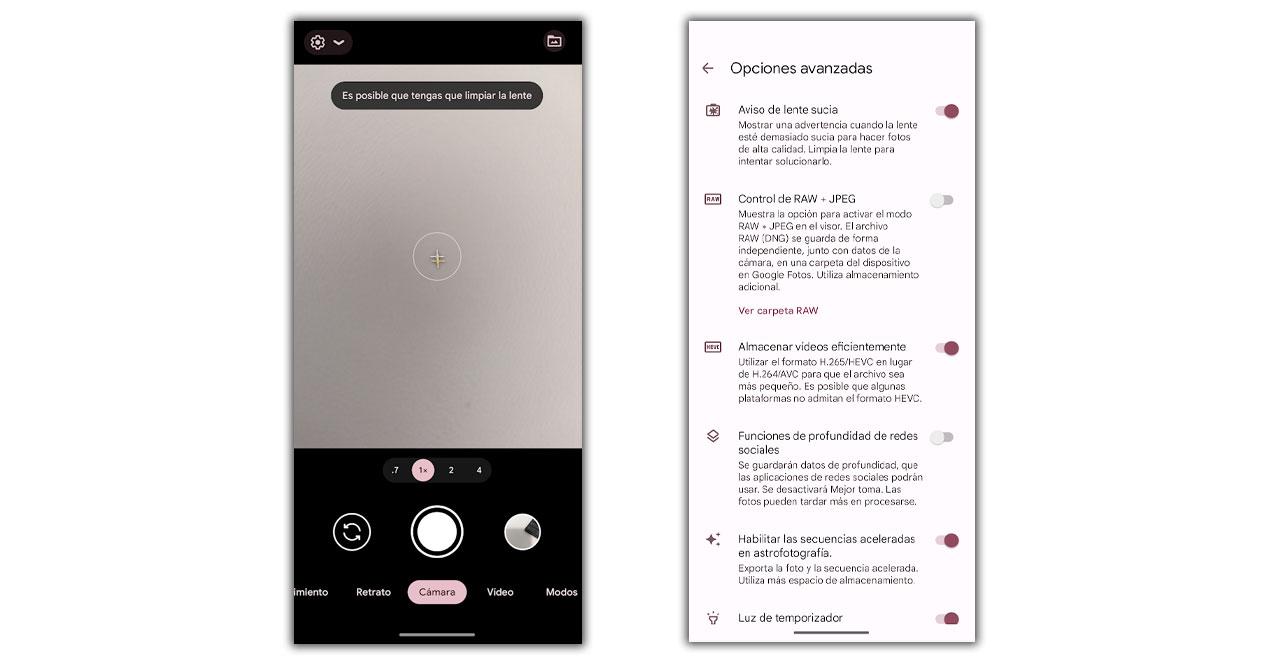
Nhân dịp này, các bước dẫn chúng tôi vào tùy chọn máy ảnh, chạm vào nút 'Cài đặt khác', sau đó là Tùy chọn nâng cao và cuối cùng kích hoạt cảnh báo Ống kính bẩn.
Các tính năng truyền thông xã hội sâu sắc
Theo cùng một cách mà nó xảy ra trong iPhone, Google Pixel có khả năng, với điểm này được kích hoạt, xuất thông tin độ sâu để trên Instagram or Facebook, trong số các mạng khác, hình ảnh giữ tiêu điểm ở khả năng cao nhất. Tuy nhiên, điều này tiêu tốn nhiều tài nguyên hơn và có thể khiến quá trình xử lý mất thêm vài giây. Để kích hoạt nó, chúng tôi tìm thấy nó trong tùy chọn Máy ảnh nâng cao.
Mẹo tạo khung
Trong vài năm, điện thoại thông minh đã tích hợp công cụ này, điều này rất hữu ích để tránh có một hình ảnh quanh co . Khi nhìn hình ảnh qua màn hình, chúng ta có thể không thực sự cảm nhận được vị trí và sau này trong phòng trưng bày, chúng ta sẽ nhận ra lỗi. Nhưng trong cài đặt Google Pixel, điều này sẽ đánh dấu trước và sau, bởi vì khi trỏ vào bất kỳ phong cảnh, người hoặc vật thể nào, nó sẽ cho chúng tôi biết nên nghiêng nó sang bên này hay bên kia để có kết quả lý tưởng .
![]()
Cân bằng trắng và phơi sáng
Cuối cùng nhưng không kém phần quan trọng, đã đến lúc cài đặt thủ công , các tùy chọn khác mà chúng tôi sẽ tìm thấy trong cài đặt máy ảnh của bạn. Đây là thứ cho phép chúng ta chạm vào một điểm trên màn hình, là để thay đổi kết quả trực tiếp, tránh phải chỉnh sửa thêm. Bạn chỉ cần di chuyển các bộ điều khiển lên và xuống cho đến khi tìm thấy kết quả mong muốn.